Mac Heal Pro Applicazione Indesiderata (Mac)
Malware Specifico Per MacConosciuto anche come: Mac Heal Pro applicazione potenzialmente indesiderata
Ottieni una scansione gratuita e controlla se il tuo computer è infetto.
RIMUOVILO SUBITOPer utilizzare tutte le funzionalità, è necessario acquistare una licenza per Combo Cleaner. Hai a disposizione 7 giorni di prova gratuita. Combo Cleaner è di proprietà ed è gestito da RCS LT, società madre di PCRisk.
Come rimuovere Mac Heal Pro from Mac?
Cos'è Mac Heal Pro?
Gli sviluppatori presentano Mac Heal Pro come un ottimo strumento per pulire il sistema e ottimizzare le sue prestazioni. A giudicare dall'aspetto, Mac Heal Pro sembra effettivamente appropriato e maneggevole. Tuttavia, vale la pena ricordare che questa dubbia app spesso si infiltra nel sistema senza chiedere un permesso - gli sviluppatori lo distribuiscono usando un metodo di marketing ingannevole chiamato "bundling". Per questo motivo, Mac Heal Pro è classificato come un'applicazione potenzialmente indesiderata (PUA).
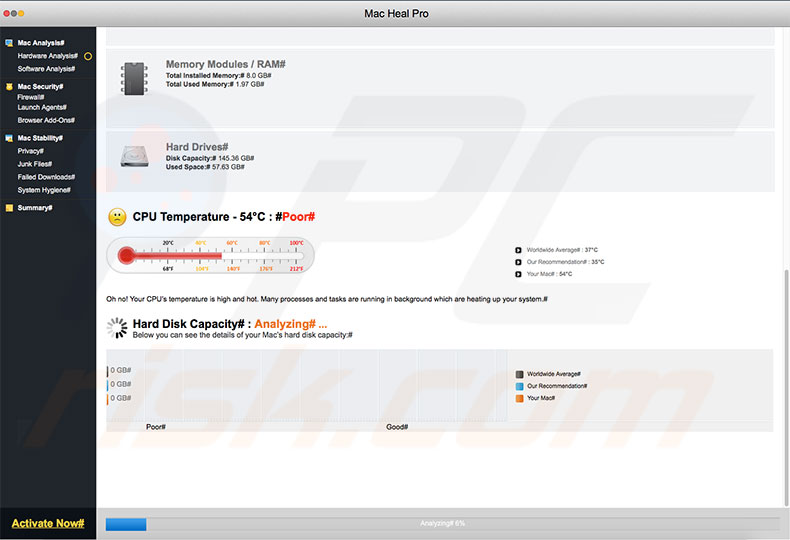
Come detto prima, Mac Heal Pro è presentato come uno strumento di pulizia / ottimizzazione del sistema. Consente agli utenti di eseguire una scansione completa del sistema. Dopo il coing, agli utenti viene presentato un elenco contenente dozzine di minacce / problemi che devono essere risolti. Questa è la parte difficile. La versione gratuita di Mac Heal Pro non è in grado di risolvere questi problemi e, quindi, gli utenti sono costretti a pagare per la versione completa. Se ciò non bastasse, non è attualmente confermato se Mac Heal Pro sia effettivamente affidabile. Essere consapevoli del fatto che ci sono centinaia di strumenti di ottimizzazione antivirus / di sistema "in bundle" che sono falsi. Forniscono agli utenti informazioni fuorvianti (ad esempio, generano risultati di scansione errata, mostrano temperatura hardware errata e così via) solo per promuovere gli acquisti in-app. Quindi, Mac Heal Pro potrebbe essere una di queste app ingannevoli, motivo per cui dovresti eliminare questa app e certamente non pagare per la versione completa. Essere consapevoli del fatto che "bundling" è spesso usato per proliferare diverse applicazioni contemporaneamente. Quindi, Mac Heal Pro potrebbe non essere l'unico PUA che si è infiltrato nel tuo computer. Nella maggior parte dei casi, questo metodo viene utilizzato per distribuire dirottatori di adware / browser, che generano annunci intrusivi, causano reindirizzamenti indesiderati e raccolgono informazioni. Proprio come Mac Heal Pro, anche queste app dovrebbero essere eliminate.
| Nome | Mac Heal Pro applicazione potenzialmente indesiderata |
| Tipo di Minaccia | Mac malware, Mac virus |
| Sintomi | Il tuo Mac è diventato più lento del normale, si vedono annunci pop-up indesiderati, si viene reindirizzati a siti web dubbi. |
| Metodi di distribuzione | Annunci pop-up ingannevoli, programmi di installazione gratuiti (raggruppamento), programmi di installazione di falsi flash player, download di file torrent. |
| Danni | Monitoraggio della navigazione in Internet (potenziali problemi di privacy), visualizzazione di annunci indesiderati, reindirizzamenti a siti Web ombreggiati, perdita di informazioni private. |
| Rimozione |
Per eliminare possibili infezioni malware, scansiona il tuo computer con un software antivirus legittimo. I nostri ricercatori di sicurezza consigliano di utilizzare Combo Cleaner. Scarica Combo CleanerLo scanner gratuito controlla se il tuo computer è infetto. Per utilizzare tutte le funzionalità, è necessario acquistare una licenza per Combo Cleaner. Hai a disposizione 7 giorni di prova gratuita. Combo Cleaner è di proprietà ed è gestito da RCS LT, società madre di PCRisk. |
Mac Heal Pro è molto simile a Mac Purifier, Safe Cleaner for Mac, Secure Mac Tuneup, e una serie di altre app dubbie. Di fatto, tutte le applicazioni potenzialmente indesiderate sono molto simili. Offrendo una grande varietà di "funzioni utili", le applicazioni potenzialmente indesiderate creano l'impressione di legittimità e utilità. Tuttavia, il loro vero e unico scopo è generare entrate per gli sviluppatori. Per questo motivo, la maggior parte delle PUA non fornisce alcun valore per gli utenti effettivi. Invece di farlo, le app ingannevoli causano reindirizzamenti indesiderati, inviano pubblicità intrusive, raccolgono informazioni e promuovono gli acquisti in-app.
Come sono state installate applicazioni potenzialmente indesiderate sul mio computer?
Sebbene Mac Heal Pro abbia un sito ufficiale di download / promozione, spesso si infiltra nel sistema senza autorizzazione. Questo perché gli sviluppatori lo distribuiscono utilizzando un metodo di marketing ingannevole chiamato "bundling" (installazione invisibile di app di terze parti insieme al software normale). Il software "in dotazione" è generalmente nascosto dietro le impostazioni "personalizzate / avanzate" (o altre sezioni) dei processi di download / installazione, perché gli sviluppatori non sono abbastanza onesti da divulgare correttamente tali informazioni. Tuttavia, la cosa più importante è che spesso gli utenti si affrettano a saltare la maggior parte di queste procedure, esponendo così il sistema al rischio di varie infezioni e mettendo in pericolo la propria privacy.
Come evitare l'installazione di applicazioni potenzialmente indesiderate?
Assicurarsi sempre di analizzare attentamente ogni singola fase di download / installazione utilizzando le impostazioni "Personalizzate" o "Avanzate". Nel fare ciò, l'opt-out include inoltre programmi e rifiuta tutte le offerte per scaricare / installare tali. Si consiglia di scaricare programmi solo da fonti ufficiali, utilizzando i link per il download diretto. Gli sviluppatori spesso monetizzano i downloader / installatori di terze parti utilizzando il metodo "bundling" (promozione di app canaglia), motivo per cui l'uso di questi strumenti è piuttosto rischioso. Dovremmo anche menzionare che le applicazioni potenzialmente indesiderate sono spesso proliferate da pubblicità intrusive. Molti di loro sembrano del tutto appropriati, perché gli sviluppatori investono molte risorse nel design. Fortunatamente, questi annunci spesso reindirizzano a siti discutibili (sondaggi, giochi d'azzardo, incontri per adulti e così via) e, quindi, distinguere è facile. Gli utenti che incontrano tali annunci dovrebbero controllare l'elenco dei programmi installati / plug-in del browser e rimuovere quelli sospetti. Scarse conoscenze e comportamenti trascurati sono i principali motivi delle infezioni informatiche: la chiave per la sicurezza è la cautela. Se il tuo computer è già infetto da PUA, ti consigliamo di eseguire una scansione con Combo Cleaner Antivirus per Windows per eliminarli automaticamente.
Ecco come appare "Mac Heal Pro" (GIF):
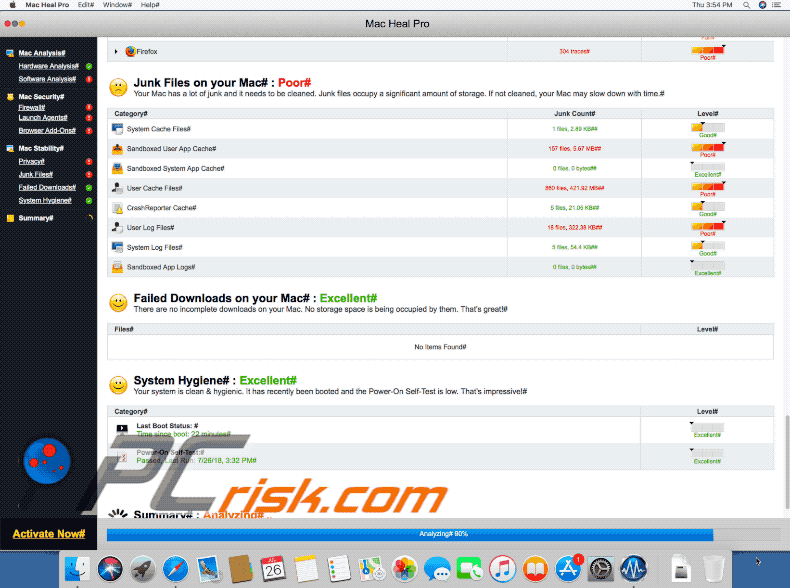
Sito ufficiale di Mac Heal Pro:
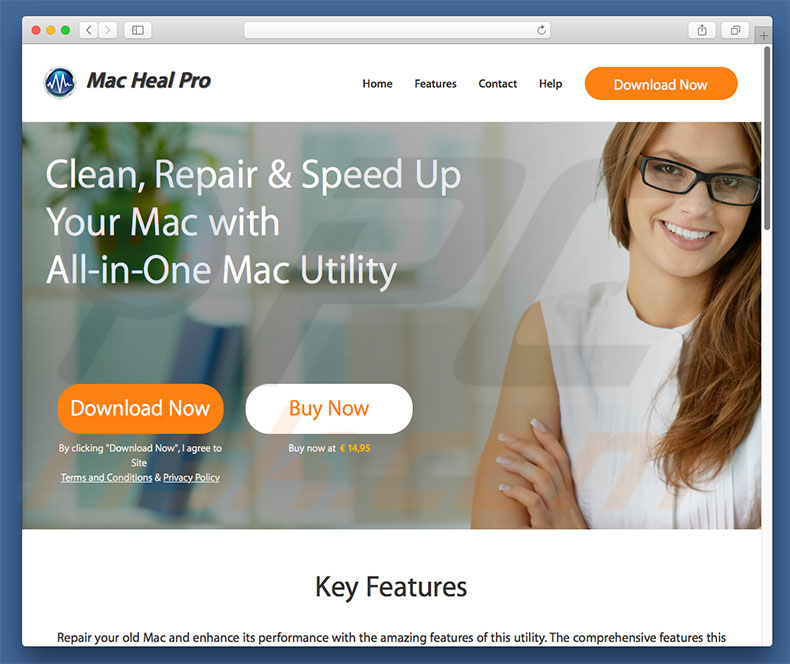
Set up di Mac Heal Pro:
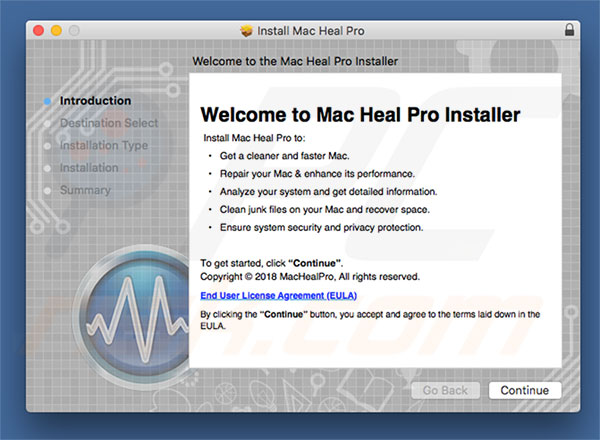
IMPORTANTE! Mac Heal Pro si aggiunge all'elenco delle applicazioni che vengono eseguite automaticamente su ciascun utente. Quindi, prima di iniziare, procedere come segue:
- Vai a Preferenze di Sistema -> Utenti e Gruppi.
- Fai clic sul tuo account (noto anche come utente corrente).
- Fai clic su Elementi di login.
- Cerca la voce "Mac Heal Pro". Selezionala e fai clic sul pulsante "-" per rimuoverlo.
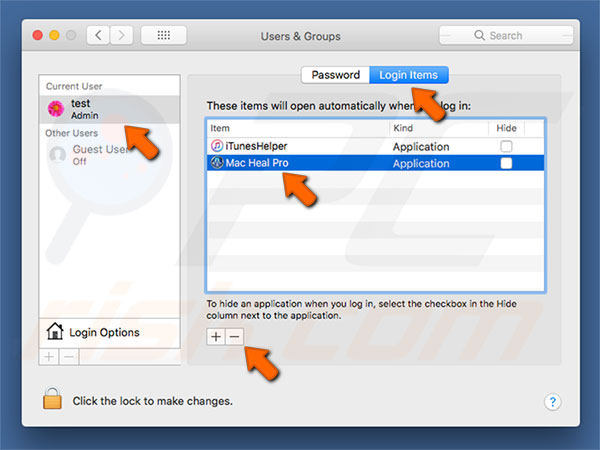
Rimozione automatica istantanea dei malware:
La rimozione manuale delle minacce potrebbe essere un processo lungo e complicato che richiede competenze informatiche avanzate. Combo Cleaner è uno strumento professionale per la rimozione automatica del malware consigliato per eliminare il malware. Scaricalo cliccando il pulsante qui sotto:
SCARICA Combo CleanerScaricando qualsiasi software elencato in questo sito, accetti le nostre Condizioni di Privacy e le Condizioni di utilizzo. Per utilizzare tutte le funzionalità, è necessario acquistare una licenza per Combo Cleaner. Hai a disposizione 7 giorni di prova gratuita. Combo Cleaner è di proprietà ed è gestito da RCS LT, società madre di PCRisk.
Menu:
- Cos'è Mac Heal Pro?
- STEP 1. Rimuover ei file e le cartelle legate ad un PUA da OSX.
- STEP 2. Rimuovere le estensioni canaglia da Safari.
- STEP 3. Rimuovere i componenti aggiuntivi malevoli da Google Chrome.
- STEP 4. Rimuovere plug-in fasulli da Mozilla Firefox.
Video che mostra come rimuovere adware e dirottatori di un browser da un computer Mac:
Rimuovere applicazioni potenzialmente indesiderate:
Rimuovere le applicazioni potenzialmente indesiderate dalla cartella "Applicazioni":

Fare clic sull'icona del Finder. Nella finestra del Finder, selezionare "Applicazioni". Nella cartella applicazioni, cercare "MPlayerX", "NicePlayer", o altre applicazioni sospette e trascinarle nel Cestino. Dopo aver rimosso l'applicazione potenzialmente indesiderata che causa gli annunci online, eseguire la scansione del Mac per trovare tutti i componenti indesiderati rimanenti.
SCARICA il programma di rimozione per infezioni da malware
Combo Cleaner controlla se il tuo computer è infetto. Per utilizzare tutte le funzionalità, è necessario acquistare una licenza per Combo Cleaner. Hai a disposizione 7 giorni di prova gratuita. Combo Cleaner è di proprietà ed è gestito da RCS LT, società madre di PCRisk.
Rimuovere i file e le cartelle legate a mac heal pro applicazione potenzialmente indesiderata:

Cliccare l'icona del Finder, dal menu a barre, scegliere Vai, e cliccare Vai alla Cartella...
 Verificare la presenza di file generati da adware nella cartella / Library / LaunchAgents:
Verificare la presenza di file generati da adware nella cartella / Library / LaunchAgents:

Nella barra Vai alla Cartella..., digita: /Library/LaunchAgents
 Nella cartella "LaunchAgents", cercare eventuali file sospetti aggiunti di reente e spostarli nel Cestino. Esempi di file generati da adware - “installmac.AppRemoval.plist”, “myppes.download.plist”, “mykotlerino.ltvbit.plist”, “kuklorest.update.plist”, etc. Gli Adware installano comunemente diversi file con la stessa stringa.
Nella cartella "LaunchAgents", cercare eventuali file sospetti aggiunti di reente e spostarli nel Cestino. Esempi di file generati da adware - “installmac.AppRemoval.plist”, “myppes.download.plist”, “mykotlerino.ltvbit.plist”, “kuklorest.update.plist”, etc. Gli Adware installano comunemente diversi file con la stessa stringa.
 Verificare la presenza di file generati da adware nella cartella /Library/Application Support:
Verificare la presenza di file generati da adware nella cartella /Library/Application Support:

Nella barra Vai alla Cartella..., digita: /Library/Application Support
 Nella cartella “Application Support”, lcercare eventuali file sospetti aggiunti di reente e spostarli nel Cestino. Esempi di file generati da adware, “MplayerX” o “NicePlayer”,
Nella cartella “Application Support”, lcercare eventuali file sospetti aggiunti di reente e spostarli nel Cestino. Esempi di file generati da adware, “MplayerX” o “NicePlayer”,
 Verificare la presenza di file generati da adware nella cartella ~/Library/LaunchAgents:
Verificare la presenza di file generati da adware nella cartella ~/Library/LaunchAgents:

Nella barra Vai alla Cartella..., digita: ~/Library/LaunchAgents

Nella cartella "LaunchAgents", cercare eventuali file sospetti aggiunti di reente e spostarli nel Cestino. Esempi di file generati da adware- “installmac.AppRemoval.plist”, “myppes.download.plist”, “mykotlerino.ltvbit.plist”, “kuklorest.update.plist”, etc. Gli Adware installano comunemente diversi file con la stessa stringa.
 Verificare la presenza di file generati da adware nella cartella /Library/LaunchDaemons:
Verificare la presenza di file generati da adware nella cartella /Library/LaunchDaemons:
 Nella barra Vai alla Cartella..., digita: /Library/LaunchDaemons
Nella barra Vai alla Cartella..., digita: /Library/LaunchDaemons
 Nella cartella “LaunchDaemons”, cercare eventuali file sospetti aggiunti di reente e spostarli nel Cestino. Esempi di file generati da adware, “com.aoudad.net-preferences.plist”, “com.myppes.net-preferences.plist”, "com.kuklorest.net-preferences.plist”, “com.avickUpd.plist”, etc..
Nella cartella “LaunchDaemons”, cercare eventuali file sospetti aggiunti di reente e spostarli nel Cestino. Esempi di file generati da adware, “com.aoudad.net-preferences.plist”, “com.myppes.net-preferences.plist”, "com.kuklorest.net-preferences.plist”, “com.avickUpd.plist”, etc..
 Scansiona il tuo Mac con Combo Cleaner:
Scansiona il tuo Mac con Combo Cleaner:
Se hai seguito tutti i passaggi nell'ordine corretto, il Mac dovrebbe essere privo di infezioni. Per essere sicuro che il tuo sistema non sia infetto, esegui una scansione con Combo Cleaner Antivirus. Scaricalo QUI. Dopo aver scaricato il file fare doppio clic sul programma di installazione combocleaner.dmg, nella finestra aperta trascinare e rilasciare l'icona Combo Cleaner in cima all'icona Applicazioni. Ora apri il launchpad e fai clic sull'icona Combo Cleaner. Attendere fino a quando Combo Cleaner aggiorna il suo database delle definizioni dei virus e fare clic sul pulsante "Avvia scansione combinata".

Combo Cleaner eseguirà la scansione del tuo Mac alla ricerca di infezioni da malware. Se la scansione antivirus mostra "nessuna minaccia trovata", significa che è possibile continuare con la guida alla rimozione, altrimenti si consiglia di rimuovere eventuali infezioni trovate prima di continuare.

Dopo aver rimosso i file e le cartelle generati dal adware, continuare a rimuovere le estensioni canaglia dal vostro browser Internet.
Mac Heal Pro applicazione potenzialmente indesiderata rimozione da homepage e motore di ricerca degli Internet browsers:
 Rimuovere le estensioni malevole da Safari:
Rimuovere le estensioni malevole da Safari:
Rimuovere le estensioni di mac heal pro applicazione potenzialmente indesiderata da Safari:

Aprire Safari, Dalla barra del menu, selezionare "Safari" e clicare su "Preferenze...".

Nella finestra delle preferenze, selezionare "Estensioni" e cercare eventuali estensioni sospette recentemente installate. Quando le trovate, fare clic sul pulsante "Disinstalla". Si noti che è possibile disinstallare in modo sicuro tutte le estensioni dal browser Safari - nessuna è fondamentale per il normale funzionamento del browser.
- Se si continuano ad avere problemi come reindirizzamenti e pubblicità indesiderate - Reset Safari.
 Rimuovere le estensioni malevole da Mozilla Firefox:
Rimuovere le estensioni malevole da Mozilla Firefox:
Rimuovere i componenti aggiuntivi legati a mac heal pro applicazione potenzialmente indesiderata da Mozilla Firefox:

Aprire il browser Mozilla Firefox. In alto a destra dello schermo, fare clic sul pulsante (tre linee orizzontali) "Apri Menu". Dal menu aperto, scegliere "componenti aggiuntivi".

Scegliere la scheda "Estensioni" e cercare eventuali componenti aggiuntivi sospetti di recente installati. Quando vengono trovati, fare clic sul pulsante "Rimuovi" che si trova accanto. Si noti che è possibile disinstallare in modo sicuro tutte le estensioni dal browser Mozilla Firefox - nessuna è cruciale per il normale funzionamento del browser.
- Se si continuano ad avere problemi come reindirizzamenti e pubblicità indesiderate - Reset Mozilla Firefox.
 Rimuovere estensioni pericolose da Google Chrome:
Rimuovere estensioni pericolose da Google Chrome:
Rimuovere le estensioni di mac heal pro applicazione potenzialmente indesiderata da Google Chrome:

Aprire Google Chrome e fare clic sul pulsante (tre linee orizzontali) "Menu Chrome" che si trova nell'angolo in alto a destra della finestra del browser. Dal menu a discesa, scegliere "Altri strumenti" e selezionare "Estensioni".

Nella finestra "Estensioni", cercare eventuali componenti aggiuntivi sospetti di recente installati. Quando li trovate, fate clic sul pulsante "Cestino" accanto. Si noti che è possibile disinstallare in modo sicuro tutte le estensioni dal browser Google Chrome - non ce ne sono di fondamentali per il normale funzionamento del browser.
- Se si continuano ad avere problemi come reindirizzamenti e pubblicità indesiderate - Reset Google Chrome.
Condividi:

Tomas Meskauskas
Esperto ricercatore nel campo della sicurezza, analista professionista di malware
Sono appassionato di sicurezza e tecnologia dei computer. Ho un'esperienza di oltre 10 anni di lavoro in varie aziende legate alla risoluzione di problemi tecnici del computer e alla sicurezza di Internet. Dal 2010 lavoro come autore ed editore per PCrisk. Seguimi su Twitter e LinkedIn per rimanere informato sulle ultime minacce alla sicurezza online.
Il portale di sicurezza PCrisk è offerto dalla società RCS LT.
I ricercatori nel campo della sicurezza hanno unito le forze per aiutare gli utenti di computer a conoscere le ultime minacce alla sicurezza online. Maggiori informazioni sull'azienda RCS LT.
Le nostre guide per la rimozione di malware sono gratuite. Tuttavia, se vuoi sostenerci, puoi inviarci una donazione.
DonazioneIl portale di sicurezza PCrisk è offerto dalla società RCS LT.
I ricercatori nel campo della sicurezza hanno unito le forze per aiutare gli utenti di computer a conoscere le ultime minacce alla sicurezza online. Maggiori informazioni sull'azienda RCS LT.
Le nostre guide per la rimozione di malware sono gratuite. Tuttavia, se vuoi sostenerci, puoi inviarci una donazione.
Donazione
▼ Mostra Discussione